硬碟讀不到很苦惱?8 招教你排查問題快速修復【已解決】
硬碟讀不到修復後資料不見如何找回?快使用 FonePaw 硬碟資料恢復快速回復硬碟讀取異常丟失的資料,支援所有硬碟格式系統,可在沒有備份的情況下,透過簡單三步快速免費掃描預覽,救回丟失的檔案,操作簡單,救援成功率極高,超好用的。
硬碟通常会被接在電腦上使用,來儲存各式各樣的資料或是備份檔案。作為一種高精密電子零件產品,硬碟非常容易發生損壞,因此內/外接硬碟無法讀取或辨識的情況也時有發生,一旦發生故障,儲存在裡面的重要資料也會因此丟失。
如果你也有類似的困擾,不用擔心,本篇文章絕對可以幫到你。筆者這邊整理了 8 個實用小妙招,可以幫助快速排查故障原因,解決硬碟讀不到的難題,還會友情附送一個專業的硬碟恢復軟體,復原硬碟異常丟失的檔案很簡單哦。話不多說,快來一起看看吧!
為什麼會出現硬碟讀不到問題?
導致硬碟無法辨識的原因有很多,我們可以先行瞭解導致內接/外接硬碟辨識異常的可能原因,以便於有針對性地排查和解決問題。一般說來,導致硬碟無法讀取的可能原因有:
-
硬碟和電腦的連接有問題
-
外接硬碟發生物理性損壞
-
硬碟沒有初始化,或檔案系統無效/不支持
-
磁碟機代號衝突
-
硬碟的驅動程式太舊
-
Windows 系統問題、記憶體故障等其他外在因素
硬碟無法辨識/讀不到的有效解決方案
如果你無法確定到底是什麼原因導致硬碟讀不到,不用擔心,下面這部分整理了 8 個解決硬碟讀取異常、無法辨識的有效方案,一起繼續看下去吧!
 小貼士:
小貼士:
硬碟無法讀取很可能伴隨資料丟失,建議修復後第一時間使用專業工具進行資料救援。
第 1 招:檢視並清理 USB 連接埠
發現硬碟無法讀取,首先需要檢查硬碟與電腦之間的連接是否正常,如果 USB 連接埠內有污垢和灰塵,因接觸不良導致的硬碟無法讀取,可以先使用工具清理乾淨後,再重新連接硬碟嘗試讀取。
第 2 招:更換 SATA/USB 傳輸線並插入硬碟
硬碟需要依靠傳輸線連接電腦來讀取儲存的資料,如果傳輸線出現損壞或是斷裂,也會導致硬碟讀不到。這種情況下,建議可以嘗試更換傳輸線後,再插硬碟,排查問題。內接硬碟可以嘗試更換 SATA 傳輸線和電源線,外接硬碟除了可以更換 USB 傳輸線外,也可以將外接盒拆開,取出硬碟,透過 SATA 線與電腦連接。

第 3 招:使用其他電腦讀取外接硬碟
如果你已經透過以上兩個方法,確定硬碟的連接線是正常的後,可以做交互測試,將硬碟連接到另外一台電腦上面,看看是否能夠正常讀取。如果使用其他電腦能夠順利讀取外接硬碟,就說明是你的電腦出了問題。
第 4 招:更新並安裝 USB 控制器驅動程式
如果你的 Windows 電腦的 USB 控制器驅動程式過舊或是系統未能自動更新,也會導致硬碟無法讀取。這種情況下,建議更新或重新安裝 USB 控制器驅動程式。更新磁碟驅動程式的具體步驟如下:
-
右鍵點擊「電腦」,選擇「管理」,然後進入「裝置管理員」。
-
在裝置管理員中,展開「磁碟機」,檢查硬碟的 USB 驅動程式是否已安裝。
-
右鍵點擊 USB 選項,選擇「更新驅動程式」,然後點選「自動搜尋更新的驅動程式軟體」按鈕。
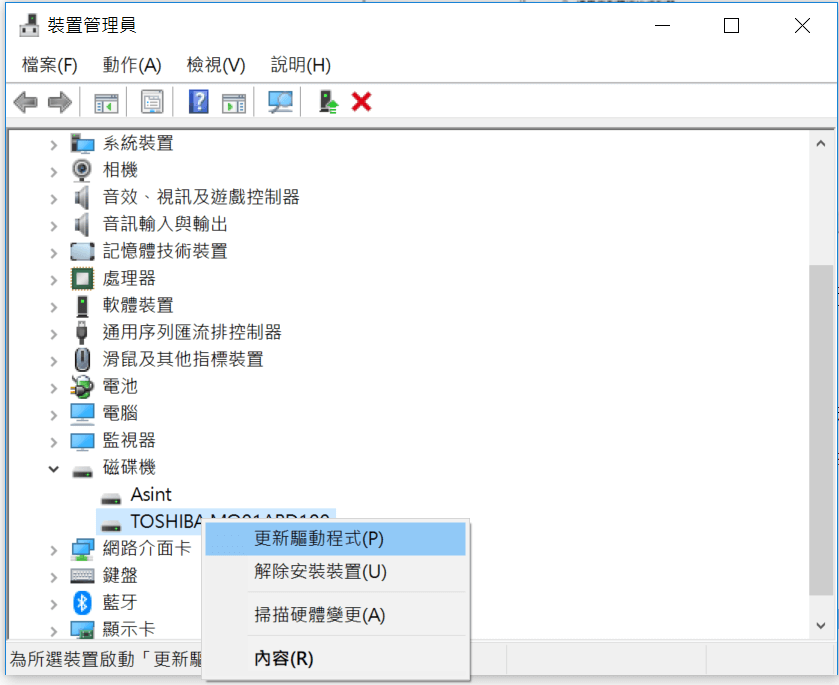
第 5 招:啟用 Windows 內建程式修復硬碟錯誤
如果是由於 Windows 系統自身出現未知錯誤,而導致的讀不到硬碟或硬碟無法識別,可以啟用 Windows 內建的疑難排解程式來修復硬碟錯誤。具體方法如下:
-
同時按下 Windows 和 R 按鍵,在跳出的對話框中輸入「msdt.exe -id DeviceDiagnostic」,點擊「確定」。
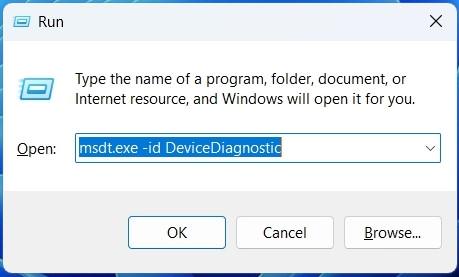
-
在跳出的「硬體與裝置」視窗中點擊「下一步」,故障排除程序會開始檢查可能出現的錯誤,可遵循系統提示操作。
-
最後點擊「套用此修正」按鈕,等待修復結束即可
第 6 招:對硬碟重新分配磁碟機代號
每一個外接硬碟與 Windows 連接時,都有一個磁碟機代號,如果你發現外接行動硬碟代號與另外一個磁碟發生衝突,或是在 Windows 中沒有顯示「磁碟代號」,這種情況下導致的外接硬碟無法讀取,可以透過對硬碟重新分配磁碟機代號的方法來解決。變更磁碟機代號的具體步驟如下:
-
同時按下「Windows + X」 鍵,點選「磁碟管理」,在管理視窗中右鍵點擊外接硬碟。
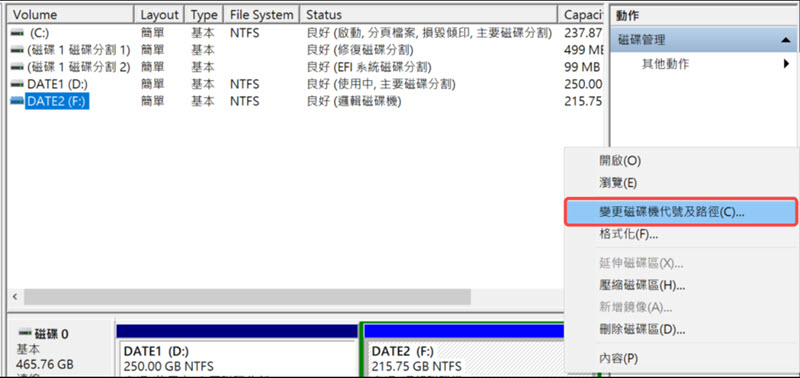
-
點擊「變更磁碟機代號及路徑」按鈕,更改磁碟機代號,之後再次點擊「確定」按鈕。
 小貼士:
小貼士:
如果沒辦法對硬碟重新分配磁碟機代號,可能是外接硬碟本身出現了故障,為了避免對硬碟造成二次損壞,建議嘗試其他辦法進行修復。
第 7 招:為硬碟建立新的磁碟分割區
如果 Windows 提示「磁碟顯示未知,未初始化」,這可能是由於新的隨身硬碟沒有建立分區,導致 bios 抓不到硬碟電腦無法讀取或辨識,這種情況下可以透過為硬碟建立新的磁碟分割區來解決。你可以按照下面的步驟建立新的磁碟分割區:
-
將外接硬碟連接到電腦,然後按下「Windows + X」 鍵開啟磁碟管理。
-
右鍵點擊外接硬碟的未配置空間,選擇「新增簡單磁碟區」。

-
在這個視窗中設定「檔案系統」、「配置單位大小」、「磁碟機標籤」等設定,設定完成後點擊「下一步」。
-
之後電腦會顯示新增建立磁區的設定資訊,點擊「完成」結束程序。
第 8 招:格式化你的硬碟系統
由於 Windows 和 Mac 作業系統支援不同的格式,如果硬碟的系統格式不相容與電腦,也會導致硬碟無法讀取,這種情況下可以將硬碟格式化,不過格式化會刪除硬碟中所有的資料,為了避免重要資料丟失,建議謹慎處理。
-
Windows:NTFS、exFAT、FAT32
-
Mac:HFS、APFS、exFAT、FAT32、NTFS(在 Mac 系統中只能讀取而無法寫入)
Windows 11/10 電腦格式化硬碟的步驟如下:
-
將硬碟透過 SATA 傳輸線或 USB 傳輸線連接到電腦。
-
按下「Windows + X」 鍵開啟磁碟管理,在「磁碟管理」下尋找要格式化的硬碟,右鍵點擊「格式化」。
-
選擇格式化後再按「確定」,等待執行完畢即可完成格式化。
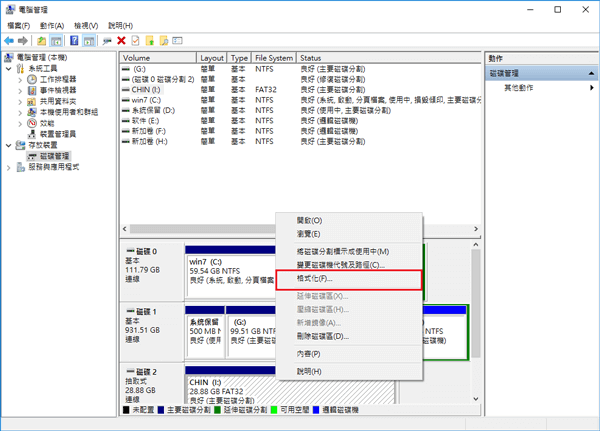
【同場加映】快速恢復無法讀取硬碟裡遺失檔案的超強秘技
內/外接硬碟恢復讀取後,如果你發現裡面有重要的資料丟失,推薦使用 FonePaw 硬碟資料恢復來搶救,憑藉著最新的數據復原技術,它能夠在無備份的情況下深入硬碟進行深度掃描,並快速無損回復各種格式的資料,包括影片、圖片、音頻、Office 文檔等超 1000+ 種,成功率極高!
更多特色功能大賞:
-
免費全方位掃描預覽,待復原檔案精准鎖定
-
多場景適用,硬碟格式化還原、物理損壞等導致的檔案丟失皆可找回
-
操作簡單,功能直覺,搶救硬碟資料成功率超高
-
支援所有硬碟格式系統,包括 NTFS, exFAT, FAT16/FAT32, APFS 等
-
自選資料恢復,無覆蓋風險,避免數據二次丟失
FonePaw 硬碟資料恢復軟體的功能雖然非常強大,但是操作起來卻很簡單,無需專業知識,只需要透過簡單三步就可以快速救回硬碟裡遺失的檔案。
-
將需要救援的硬碟連接到電腦上,然後啟動 FonePaw 軟體,勾選硬碟和檔案格式,然後點擊「掃描」按鈕。
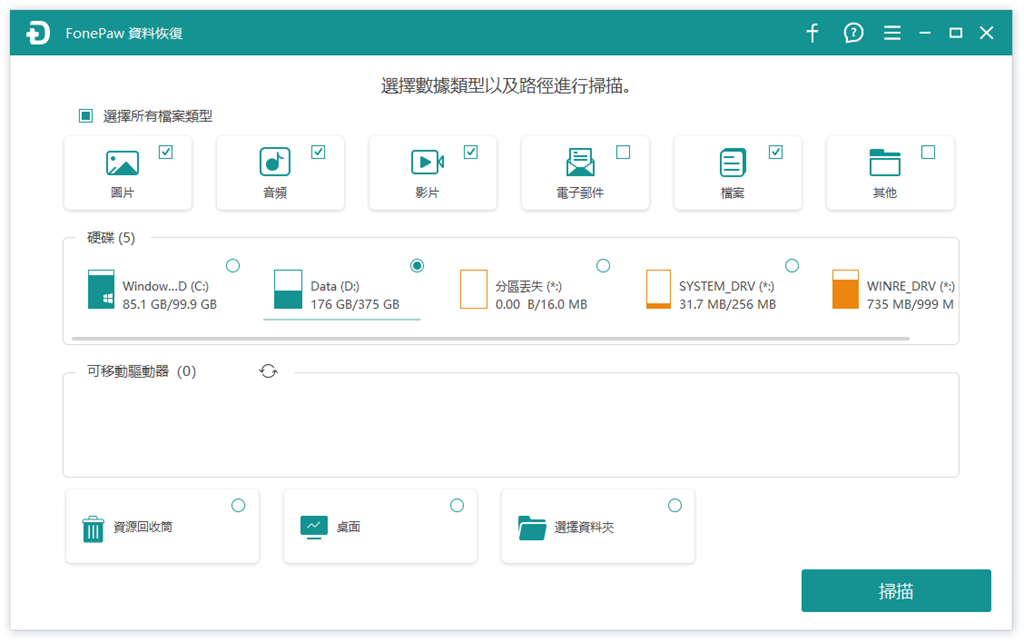
-
程式掃描完成後,可以透過檔案類型或搜尋功能,快速找到想要救回的檔案,用戶可以點擊免費預覽檔案詳細資訊。
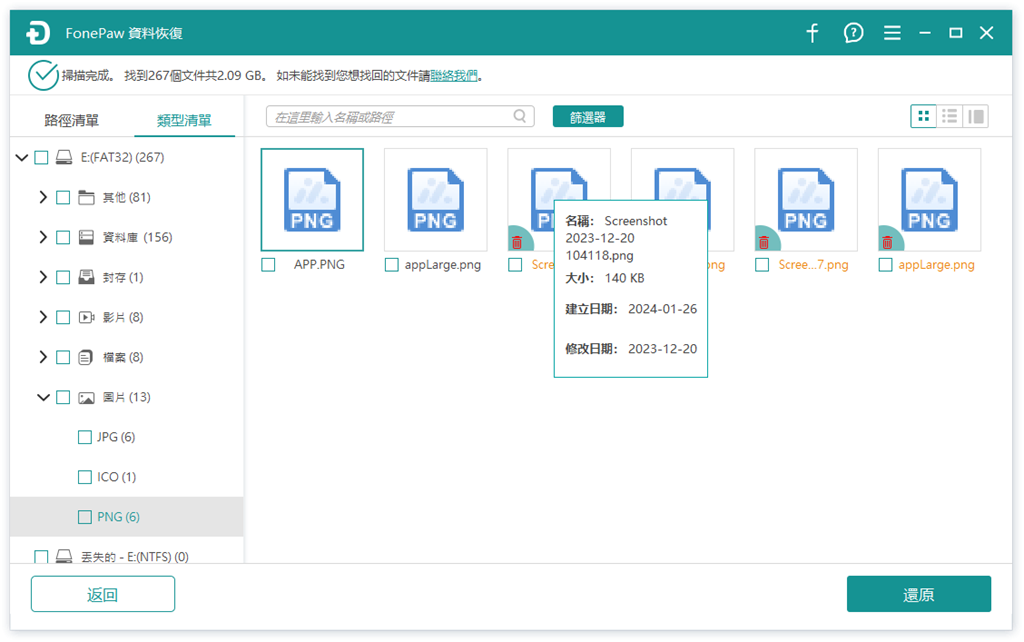
-
選擇需要恢復的硬碟資料,然後點擊「還原」按鈕,等待程式進度條跑完即可。
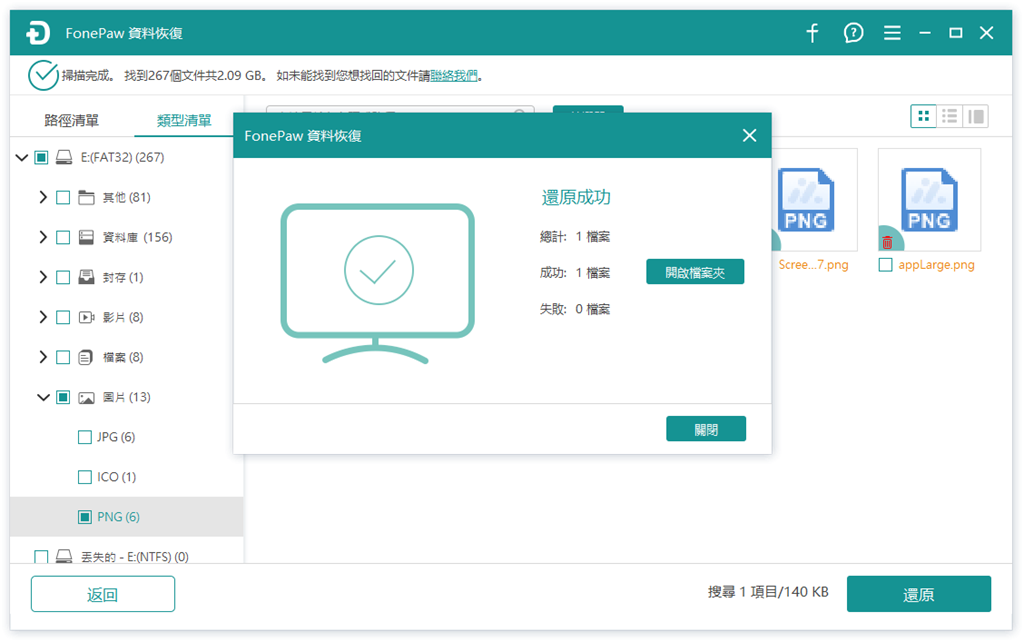
以上就是使用 FonePaw 硬碟救援軟體還原硬碟丟失的檔案的全過程,非常地簡單方便。無論是 Toshiba 硬碟讀不到或是其他品牌硬碟,它都可以輕鬆快速救回,並且救援成功率超高。FonePaw 還提供免費的快速全方位掃描服務,如果你不確定它能否救回需要的檔案,不如馬上下載掃描試看看吧!
總結
以上就是解決硬碟讀不到的 8 種具體方法,你可以根據自身硬碟出現的實際情況,選用合適的方案排查解決。修復硬碟無法讀取問題後,如果發現有重要資料丟失,可以使用 FonePaw 硬碟資料恢復救援裡面丟失的資料數據,它支援所有硬碟格式系統,能夠救回多種類型的硬碟資料,操作簡單,成功率超高,還提供免費掃描和預覽功能。這麼優質的專業硬碟救援軟體,你千萬不要錯過,快點下載用起來吧!
關於硬碟讀不到的常見問題
硬碟讀不到要求格式化怎麼辦?
硬碟讀不到格式化的原因可能是由於外接盒的轉接電路板或硬碟本身的問題所導致的,遇到這種情況,切記不要著急將硬碟格式化,可以首先檢查外接盒和轉接電路板是否出現故障或連接問題。你可以嘗試交叉測試,將硬碟安裝到另外一個外接盒中,或是直接連接 SATA 介面。如果還是無法解決,可能是硬碟出現了物理性損壞,建議尋求專業的資料救援服務。
Mac 電腦讀不到硬碟如何解決?
Mac 讀不到外接硬碟的修復方法和 Windows 會有所不同,可以嘗試讓 USB 硬碟回復到 Finder 側邊欄,檢視外接硬碟是否被 macOS 辨識,重置 Mac 的 USB 連接埠,檢查 USB 集線器或是修復 USB 硬碟,如果這些方法仍不奏效,也可以透過「終端機」來解決。
外接硬碟讀不到燈有亮如何修復?
外接硬碟插到電腦上如果發現無法讀取但是燈有亮,說明電源部分有成功將電源傳送給硬碟,但這並不代表硬碟可以正常使用,外接硬碟內部可能已經發生故障,出現了硬碟壞軌的問題,可以使用文中的方法排除嘗試修復。如果所有方法均不能解決,建議送修專業服務中心進行處理。